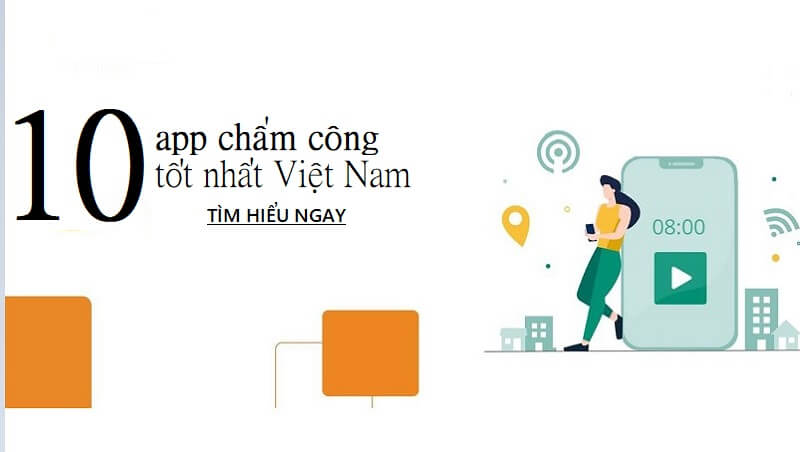Hướng dẫn cài đặt chấm công qua app Chat365 dễ dàng thực hiện
Tác giả: Vũ Bích Phượng
Ngày cập nhật: 23/08/2024


1. Công ty cài đặt chấm công trên bất kỳ app nào của hệ thống chuyển đổi số 365 đều được
Có 3 cách thực hiện, cụ thể bạn thực hiện theo hướng dẫn dưới đây.
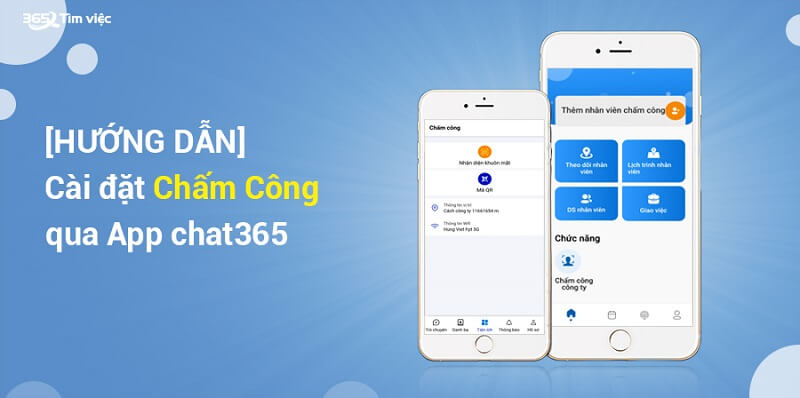
1.1. Cài đặt chấm công trên app Chấm công 365
Để thiết lập chức năng chấm công trên ứng dụng Chấm công 365, quý khách cần tải ứng dụng tại địa chỉ sau:
Android: https://play.google.com/store/apps/details?id=vn.hungha.time_keeping
Bạn tham khảo hướng dẫn chi tiết cài đặt chấm công qua App tại đây: https://chamcong.timviec365.vn/huong-dan.html?hd=3
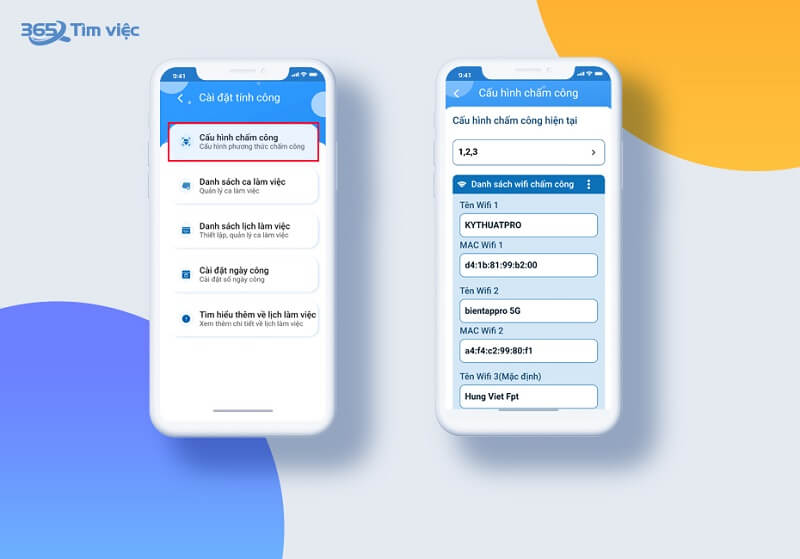
1.2. Cài đặt chấm công bằng app PC365 cho chấm công của chat365
Bước 1: Tải ứng dụng chấm công PC365 CÔNG TY về điện thoại và đăng nhập bằng tài khoản công ty.
Link tải:
+ Tải PC365 Công ty bản IOS:
https://apps.apple.com/vn/app/pc365-c%C3%B4ng-ty/id1599246163?l=vi
+ Tải PC365 Công ty bản Android:
https://play.google.com/store/apps/details?id=com.timviec365.pc365company
Bước 2: Cài đặt chế độ chấm công cho Chat365 bằng app PC365 công ty
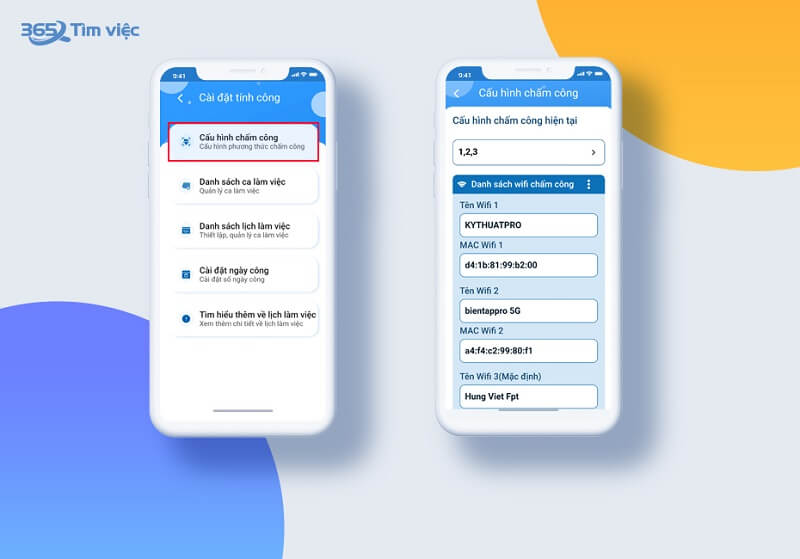
Các chế độ cần thiết lập như sau:
- Truy cập mục Cài đặt tính công => chọn tiếp Cấu hình Chấm công
- Thiết lập Danh sách wifi chấm công cụ thể mặc định mà bạn muốn nhân viên sẽ chấm bằng những wifi đó.
- Thiết lập Vị trí mặc định để chấm công. Tương tự, bạn chọn vị trí và bán kính định vị vị trí cho phép có thể chấm công thành công trên chat365.
Thực hiện cài đặt xong, mặc định các thiết lập trên sẽ được áp dụng để cho tính năng chấm công qua app chat365. Nhân viên công ty lúc này có thể chấm công trên app chat365.
1.3. Cài đặt trên web
Bạn truy cập vào phần mềm chấm công của web chamcong.timviec365.vn theo đường link sau để cài đặt: https://chamcong.timviec365.vn/
- Vào mục quản lý chấm công trên web theo đường link sau:
https://chamcong.timviec365.vn/quan-ly-cong-ty/cau-hinh-cham-cong.html
- Tích chọn mục Chấm công trên App chat365 tích vào “Địa chỉ MAC của wifi” hoặc “Vị trí” tùy vào việc công ty lựa chọn chế độ chấm công.
- Cài thiết lập Wifi và Vị trí cho phép chấm công được
+ Chọn mục Wifi và thêm mới Wifi. Nhân viên sẽ chỉ chấm công được khi sử dụng những wifi được thêm (Wifi được thêm là gắn địa chỉ MAC của modem, không phải địa chỉ IP).
+ Chọn mục Vị trí và thêm mới vị trí cho phép nhân viên chấm công được tại vị trí đó. Chọn phạm vi bán kính giới hạn chấm công cho các vị trí được thêm (Lưu ý để vị trí được chính xác tuyệt đối thì bạn cần định vị trên app Chấm công 365 hoặc app PC365 bản công ty).
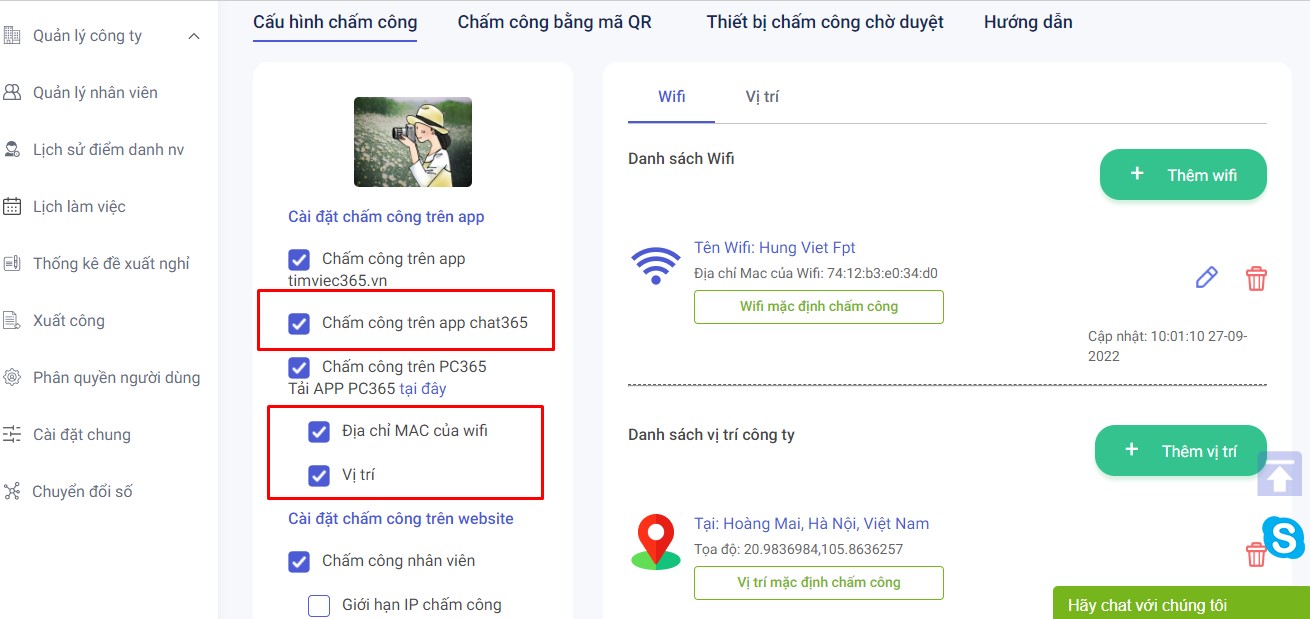
2. Tiến hành chấm công trên chat365 cho nhân viên sau khi cài đặt thành công
Sau khi đã thực hiện xong các cài đặt ở phần trên, nhân viên có thể chấm công theo hướng các bước:
Bước 1: Tải ứng dụng Chat365 về điện thoại
Link tải ứng dụng Chat365 IOS:
https://apps.apple.com/us/app/chat365-nh%E1%BA%AFn-tin-nhanh-ch%C3%B3ng/id1623353330
Link tải ứng dụng Chat365 bản Android: Chat365 - Chat Online Nhanh - Apps on Google Play
Bước 2: Đăng nhập ứng dụng Chat365
Có 3 chế độ đăng nhập: Cá nhân, Nhân viên, Công ty. Nhân viên cần chọn vào chế độ Nhân viên, sau đó đăng nhập vào ứng dụng bằng tài khoản nhân viên của mình.
Bước 3: Cập nhật khuôn mặt chấm công
Nhân viên chỉ có thể chấm công và được ghi nhận công khi hệ thống ghi nhận khuôn mặt. Do đó, trước khi chấm công trên chat365, công ty cần cập nhật lại khuôn mặt cho nhân viên. Thực hiện tại web chamcong.timviec365.vn hoặc trên ứng dụng PC365.
Cách thực hiện như sau:
- Truy cập vào danh mục quản lý chấm công của tài khoản công ty tại đường link: https://chamcong.timviec365.vn/quan-ly-cong-ty.html
- Chọn danh mục "Cập nhật lại khuôn mặt", chọn tiếp mục "Thêm nhân viên" để thêm tài khoản nhân viên được công ty cho phép cập nhật khuôn mặt chấm công.
- Anh/chị vui lòng lưu ý rằng nhân viên đã được cấp quyền cài đặt cho phép cập nhật khuôn mặt truy cập bằng tài khoản cá nhân trên trang web chamcong.timviec365.vn hoặc ứng dụng PC365. Anh/chị có thể truy cập vào mục "Cập nhật lại khuôn mặt" để thực hiện cập nhật này.
Bước 4: Thực hiện chấm công
Có hai cách chấm công: Chấm công bằng Nhận diện khuôn mặt và Chấm công bằng Mã QR.
* Cách 1: Chấm công bằng Nhận diện khuôn mặt
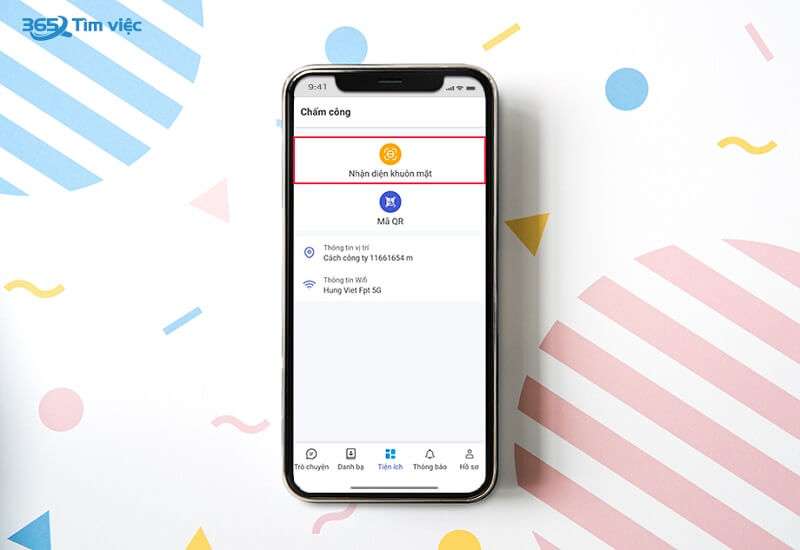
- Chọn vào mục Tiện ích => Tiếp tục chọn Nhận diện khuôn mặt
- Hiển thị màn hình chấm công, nhân viên để khuôn mặt ở vị trí phù hợp với màn hình chấm công. Trong vòng 3 giây đếm ngược, ứng dụng sẽ nhận diện khuôn mặt của bạn để xác nhận chấm công.
* Cách 2: Chấm công bằng mã QR
Để chấm công bằng mã QR, tài khoản công ty cần cài đặt thêm vị trí chấm công mới. Khi đó mã QR sẽ được tự động gen ra để nhân viên sử dụng chấm công
Khi nhân viên chấm công, ứng dụng sẽ quét vị trí hiện tại của nhân viên để xác định xem vị trí đó có nằm trong phạm vi bán kính đã được cài đặt cho phép điểm danh không. Đồng thời cũng quét để kiểm tra ID thiết bị chấm công (điện thoại).
Có hai trường hợp xảy ra khi nhận diện ID thiết bị:
+ Nếu nhân viên chấm công bằng một thiết bị duy nhất thì QR được quét và xác nhận chấm công thành công.
+ Nếu nhân viên chấm công ở một thiết bị khác so với thiết bị chấm công ban đầu thì tài khoản công ty phải duyệt thiết bị mới đó rồi ca chấm công bằng QR mới được tính là thành công.
3. Xuất công (mục này có thể kết nối với phần mềm tính lương)
Bạn cần truy cập vào web: https://chamcong.timviec365.vn/ và tiến hành đăng nhập tài khoản công ty. Thực hiện các thao tác sau để xuất công và thực hiện cài đặt cho một số mục khác có liên quan đến việc chấm công.
+ Truy cập mục “Xuất công”
Chi tiết Hướng dẫn về cách xuất công xem tại đây: https://chamcong.timviec365.vn/huong-dan.html?hd=12
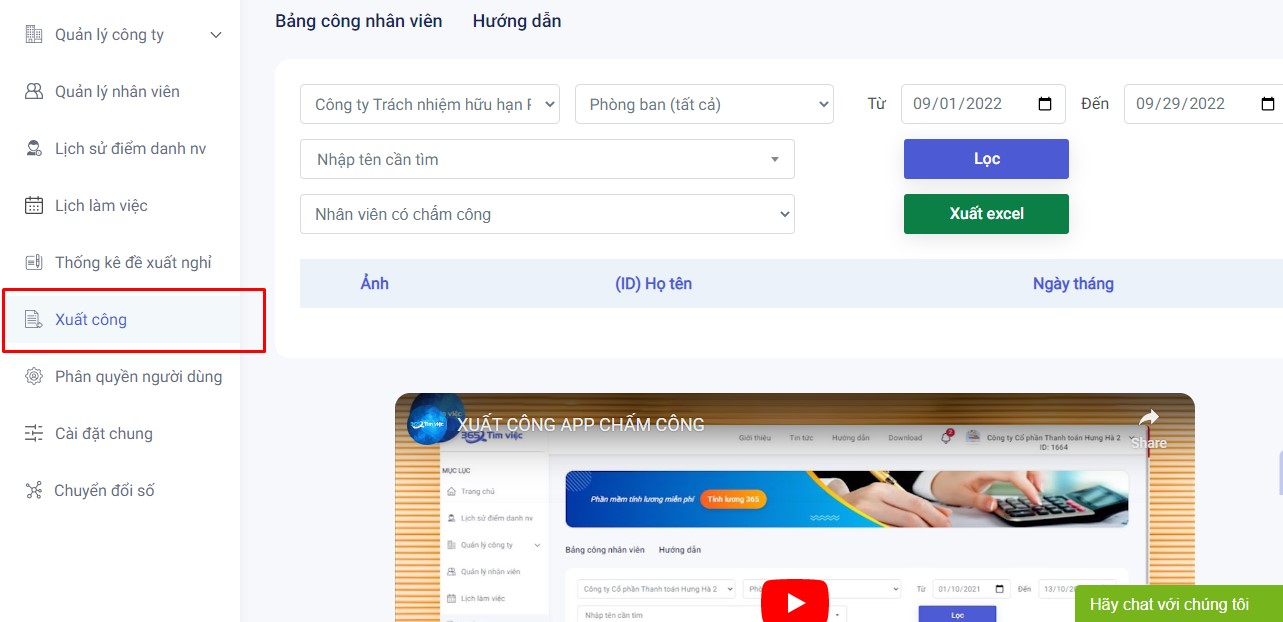
+ Nếu trường hợp do mạng nhân viên không chấm công được hoặc quên không chấm công thì công ty có thể cộng công tại mục “Cộng công”.
Chi tiết hướng dẫn thực hiện cộng công: https://chamcong.timviec365.vn/huong-dan.html?hd=16
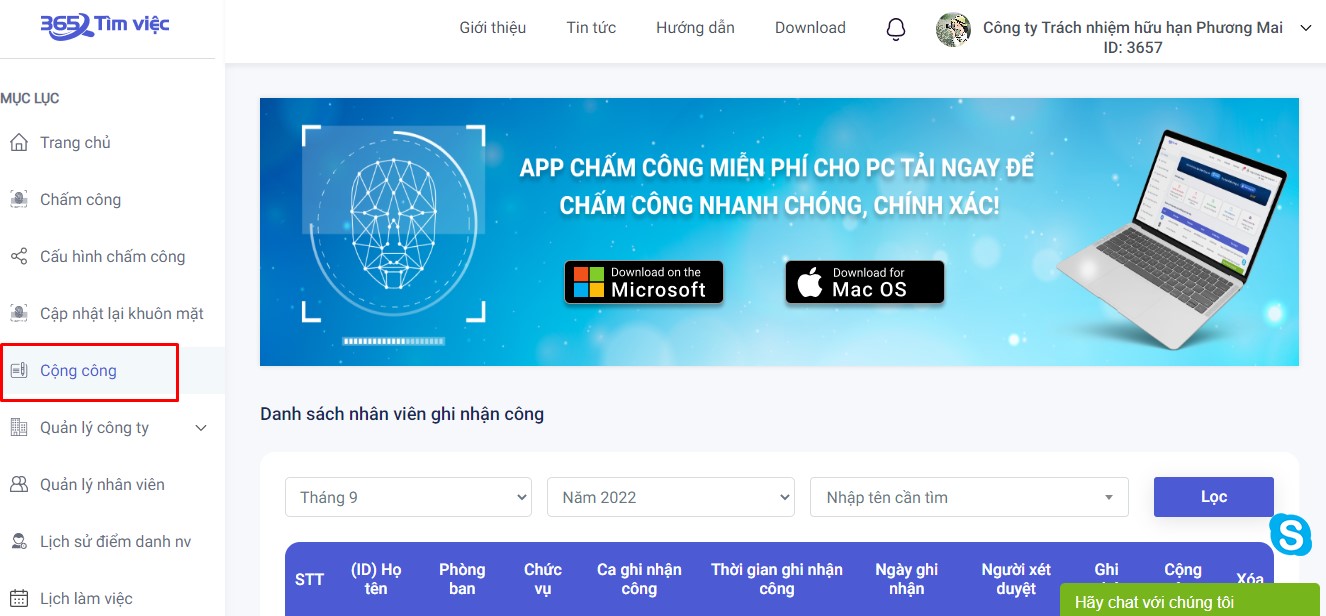
+ Trường hợp nhận diện khuôn mặt không được do nhân viên đó thay đổi nhiều về ngoại hình thì công ty cần vào mục “Cập nhật lại khuôn mặt” và cập nhật tối thiểu 10 ảnh cho nhân viên.
+ Cài đặt lịch làm việc cho nhân viên theo ca: Sáng, chiều, trưa, tối tại mục "Lịch làm việc".
Chi tiết cài đặt xem hướng dẫn tại đây: https://chamcong.timviec365.vn/huong-dan.html?hd=10
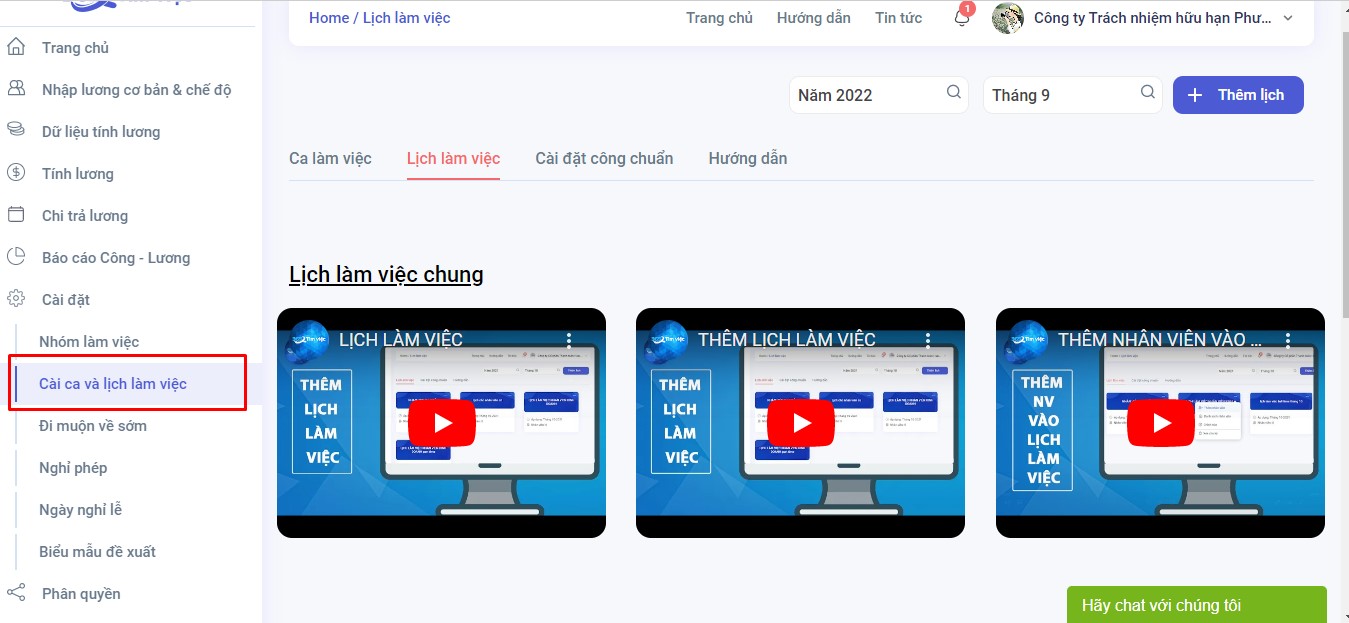
Lưu ý: Nhân viên có thể chấm công được ở nhiều vị trí khác nhau ứng với nhiều địa điểm làm việc của công ty.
Như vậy, việc cài đặt chấm công để có thể chấm công trên ứng dụng chat365 đã được hướng dẫn tỉ mỉ, dựa vào hướng dẫn trên, bất cứ ai cũng có thể thực hiện một cách dễ dàng. Hy vọng, với ứng dụng tiện ích này sẽ đem tới giải pháp quản lý công hiệu quả hơn.
Bài viết liên quan
Từ khóa liên quan
Chuyên mục

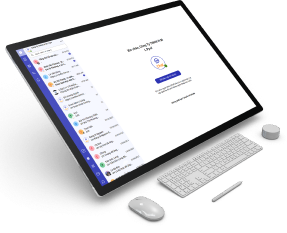
PHẦN MỀM CHAT365
ĐÃ ĐƯỢC TẢI VỀ MÁY CỦA BẠN
Bạn click vào cài đặt phía dưới sau đó đăng nhập và chat với ứng viên hoặc nhà tuyển dụng
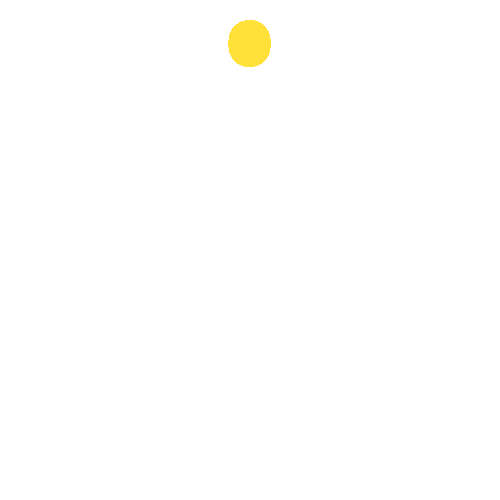
Về Timviec365
Dành cho ứng viên
Dành cho nhà tuyển dụng
Việc làm theo khu vực
Việc làm theo ngành nghề
Công ty TNHH MTV JOB365
Người đại diện: Ông Dư Văn Nhật
Địa chỉ: Thôn Thị Trung, Xã Đình Dù, huyện Văn Lâm, Hưng Yên.Hotline: 0979.524.615
Email: timviec365.vn@gmail.com
Telegram: @hotrohhp
Số đăng ký kinh doanh: 4601615365
Ngày cấp: 26/02/2024
Nơi cấp: Sở Kế hoạch và Đầu tư tỉnh Hưng Yên
TẢI APP ĐỂ TÌM VIỆC SIÊU TỐC

App CV365

App Chat365
Công ty TNHH MTV JOB365
Người đại diện: Ông Dư Văn Nhật
Địa chỉ: Thôn Thị Trung, Xã Đình Dù, huyện Văn Lâm, Hưng Yên.
Hotline: 0979.524.615
Email: timviec365.vn@gmail.com
Telegram: @hotrohhp
Số đăng ký kinh doanh: 4601615365
Ngày cấp: 26/02/2024
Nơi cấp: Sở Kế hoạch và Đầu tư tỉnh Hưng Yên
TẢI APP ĐỂ TÌM VIỆC SIÊU TỐC
Tải app để tìm việc siêu tốc Tạo CV đẹp với 365+ mẫu CV xin việc